很多朋友会问excel重要文件不知道为什么出现无法打开的现象,有没有办法可以修复呢?面对受损的excel文件,都以为没有办法抢救了,难道又要重新再制作excel文件吗?下面小编带来的就是关于excel文件损坏如何通过excel修复工具修复的教程。下面一起看下具体的操作。
使用办公软件制作表格基本都会选择excel工具,有时候文件没有保存强制关闭了,就会导致数据丢失的后果,最严重的可能就会出现文件损坏无法打开的现象,有没有办法解决这个问题呢?下面小编带你一起了解下excel修复工具教程修复excel文件。
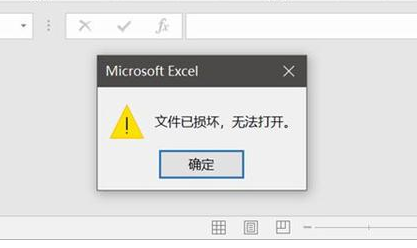
修复工具电脑图解-1
excel修复教程:
1、打开excel软件,然后点击文件菜单选项,下图所示:
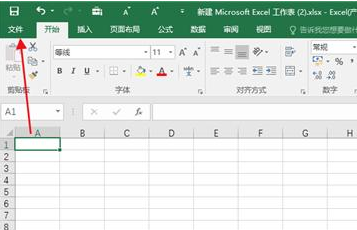
excel修复工具教程电脑图解-2
2、接着点击左侧“选项”按钮打开。
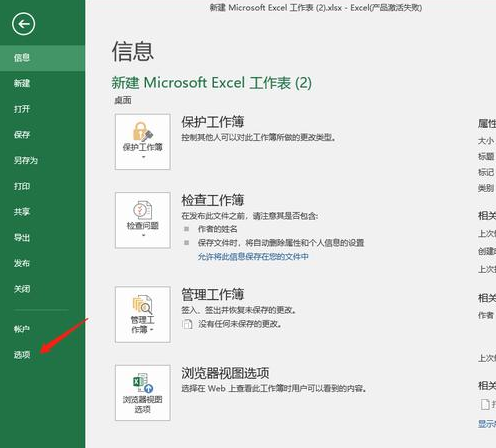
修复工具电脑图解-3
3、出现excel选项界面,然后点击左侧“信任中心”,下图:
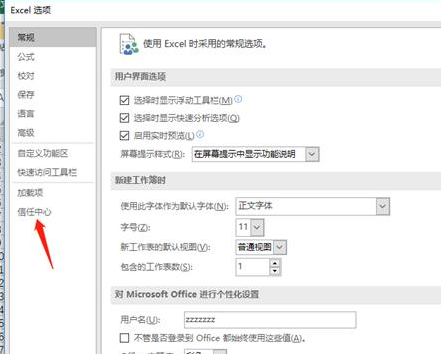
excel电脑图解-4
4、接着点击“信任中心设置”按钮。
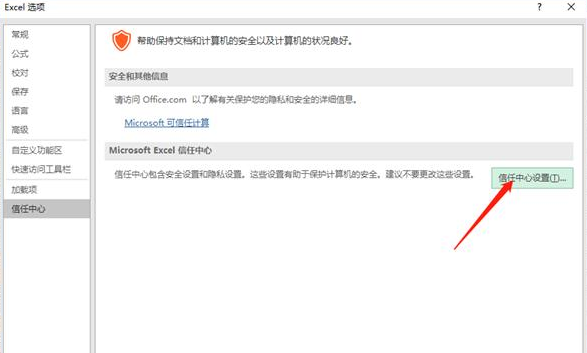
表格电脑图解-5
5、点击左侧“受保护的视图”,把右侧的三项全部勾选。

excel修复工具教程电脑图解-6
6、接着点击左侧“受信任位置”,找到“添加新位置”打开。
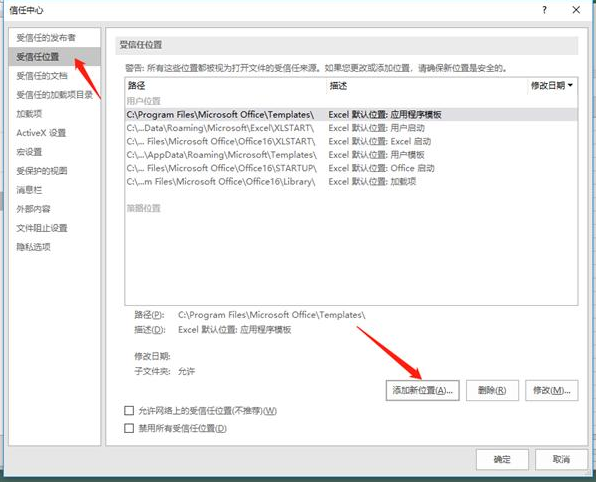
excel电脑图解-7
7、出现一个选择框界面,然后我们点击“浏览”按钮,把我们打开不了的文件选择上,再勾选同时新人此位置的子文件夹,最后点击确定就可以了。
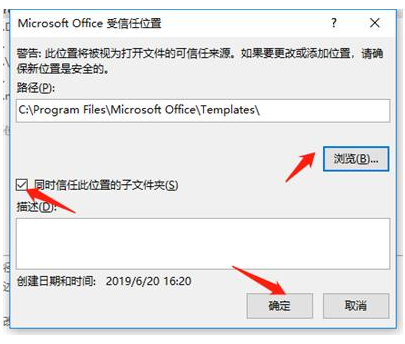
excel修复工具教程电脑图解-8
以上就是关于excel修复工具教程。